Come installare un carattere per codice a barre in excel?
Le persone che tengono traccia di inventario, vendite e acquisti in Excel spesso mi chiedono “come possiamo generare un codice a barre in Excel?” “. Bene, in Excel non esiste un’opzione predefinita per generare un codice a barre.
E la cattiva notizia è: non ci sono piani da parte di Microsoft per aggiungere un’opzione come questa. Ma ecco la buona notizia: puoi generare un codice a barre in Excel installando un carattere.
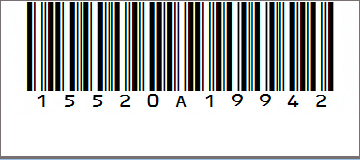
Quindi oggi, solo per te, vorrei svelarti il metodo per generare codici a barre in Excel utilizzando 39 codici a barre. Quindi iniziamo.
Qual è il codice 39?
Il codice 39 è noto come codice 3 di 9, che è il codice a barre più utilizzato e può essere letto da tutti gli scanner di codici a barre. In questo codice, ogni carattere ha 5 barre e 4 spazi per un totale di 9 caratteri. Su un totale di 9 caratteri, 3 caratteri sono sempre larghi. Può codificare 26 lettere maiuscole, 10 numeri e 7 caratteri speciali.
Nota rapida: questo è uno di quei trucchi di Excel che possono aiutare a migliorare le competenze di base di Excel
Passaggi per aggiungere caratteri/generare codici a barre in Excel
Basta seguire questi semplici passaggi.
- Prima di tutto, devi scaricare questo font per codici a barre gratuito da idautomation .
- Una volta scaricato questo carattere, devi installarlo sul tuo sistema.
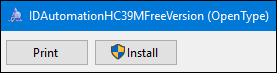
Nota importante: questa è una versione gratuita del carattere. Puoi usarlo solo per scopi didattici.
- Ora, dal tuo foglio di calcolo, seleziona la cella in cui desideri creare un codice a barre.
- Inserisci il valore per il quale desideri creare il codice a barre.
- Cambia semplicemente lo stile del carattere dal normale stile del carattere a ” IDAutomationHC39M Versione gratuita “.
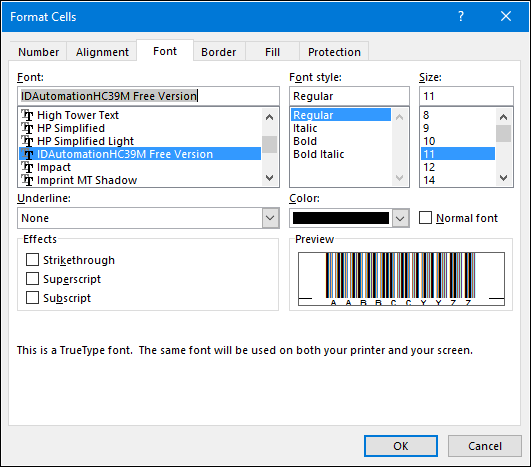
Non appena cambi lo stile del carattere, il testo viene convertito in un codice a barre.
Questo stile di carattere convertirà semplicemente il tuo testo in 3 dei 9 codici a barre. E puoi usarlo dove vuoi.
Passaggi per creare un codice a barre in Word
Puoi anche creare un codice a barre 3 x 9 in Word seguendo i passaggi seguenti.
- Dopo aver installato il carattere nel tuo sistema, puoi richiamarlo da qualsiasi applicazione desktop.
- Inserisci semplicemente il testo per il quale desideri creare un codice.
- Seleziona questo testo e modifica lo stile del carattere in “IDAutomationHC39M Versione gratuita”.
Conclusione
Questa è tutta la storia del codice a barre. E sai che questo è uno dei modi più semplici per creare un codice a barre in Excel/Word.
Puoi generare e stampare questi codici a barre e puoi anche creare un modello separato anche per quello. Spero che questo suggerimento ti aiuti a tenere traccia del tuo inventario in modo efficace .